如何去除热水瓶里的水垢?
- 生活百科
- 2025-06-17 14:47:29
- 43
如何去除热水瓶里的水垢?
热水瓶是我们日常生活中常见的厨房电器,它能为我们提供便捷的热水。然而,随着长时间的使用,热水瓶内部容易积累水垢,影响热水瓶的使用效果,甚至可能对健康产生不良影响。水垢不仅降低了加热效率,还可能导致热水瓶损坏。去除水垢是保持热水瓶清洁和延长其使用寿命的关键。那么,如何去除热水瓶里的水垢呢?本文将从水垢的形成原因、去除方法、清洁注意事项等方面,详细介绍如何有效去除热水瓶里的水垢。
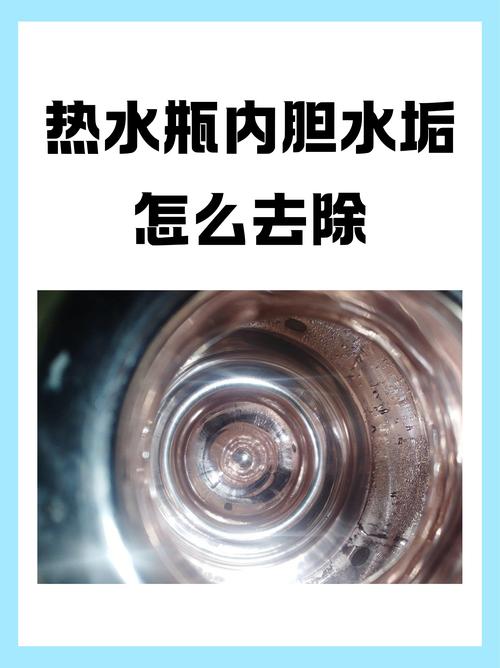
一、水垢的形成原因
水垢主要由水中的钙、镁离子与碳酸盐结合形成。当我们使用热水瓶加热水时,水中的这些矿物质会逐渐沉积在热水瓶的加热元件和内壁上,形成水垢。随着时间的推移,水垢会越来越厚,影响热水瓶的加热效果。如果不及时清洁,水垢还可能导致热水瓶内部的金属部分腐蚀,缩短热水瓶的使用寿命。
二、常见的去除水垢的方法
1. 使用白醋去除水垢
白醋是一种常见的家用清洁剂,其含有的醋酸可以有效溶解水垢。使用白醋去除热水瓶中的水垢非常简单,只需按照以下步骤操作:
- 将适量的白醋倒入热水瓶中,注入清水,水和白醋的比例大约是1:1。
- 将混合液加热至沸腾,然后保持沸腾5-10分钟。
- 关闭电源,让溶液静置一段时间(30分钟至1小时),以便白醋和水垢充分反应。
- 用清水多次冲洗热水瓶,确保将醋酸残留物彻底清除。
2. 使用柠檬酸去除水垢
柠檬酸是一种天然的酸性物质,能够有效去除水垢。它的清洁效果与白醋类似,但气味较为清新。使用柠檬酸去除水垢的方法如下:
- 将1-2勺柠檬酸粉末放入热水瓶中。
- 加入足够的水,使柠檬酸溶解。
- 加热水瓶至沸腾,然后保持沸腾5-10分钟。
- 关闭电源,静置30分钟到1小时。
- 用清水冲洗热水瓶,直到没有柠檬酸残留。
3. 使用小苏打去除水垢
小苏打不仅可以清洁厨房用品,还能有效去除热水瓶中的水垢。小苏打的碱性可以中和水垢中的酸性物质,达到清洁效果。具体操作步骤如下:
- 将1-2勺小苏打倒入热水瓶中。
- 加入热水,确保水和小苏打充分混合。
- 用高温加热水瓶,保持沸腾5-10分钟。
- 关闭电源,静置30分钟。
- 使用清水多次冲洗热水瓶,直到彻底清洁。
4. 使用专用清洁剂去除水垢
市面上也有一些专门清洁水垢的清洁剂,这些产品通常具有强效去垢作用。如果不想使用家庭清洁用品,可以选择这种方法。使用时需要按照产品说明书上的指引操作,通常是将清洁剂和水混合后加热,最后进行清洗。
三、去除水垢时的注意事项
1. 选择合适的清洁方法
不同的清洁剂有不同的使用效果和安全性。白醋、柠檬酸、小苏打等方法比较温和,适合大多数热水瓶的清洁。而专用清洁剂则能针对顽固水垢进行有效清除,但需要选择质量可靠的产品,避免对热水瓶造成损伤。
2. 避免使用金属清洁工具
在清洁热水瓶时,避免使用金属刷子或钢丝球等工具。金属清洁工具容易刮伤热水瓶的内壁,破坏其表面保护层,可能会导致水垢再次沉积。因此,最好使用软毛刷或海绵等温和的清洁工具。
3. 定期清洁
水垢的形成是一个长期积累的过程。如果想避免水垢过多堆积,建议定期清洁热水瓶。每隔一个月或几个月就进行一次清洁,能够有效预防水垢的积累。
4. 确保彻底清洗
无论使用哪种清洁方法,都需要确保清洁后彻底冲洗热水瓶,避免清洁剂残留。如果使用了白醋或柠檬酸等酸性物质,残留的气味和酸性物质可能影响水的口感。
四、预防水垢积累的方法
1. 使用软化水
如果所在地区的水质较硬(即含有较多钙、镁离子),可以考虑使用水软化器。水软化器可以将水中的钙、镁离子去除,减少水垢的形成,从源头上解决问题。
2. 定期更换水源
如果不打算使用水软化器,建议定期更换热水瓶中的水,不要让水长时间静置在瓶内。长时间存放的水更容易产生水垢。
3. 加热后及时清理
每次使用热水瓶后,建议及时清理瓶内残留的水分。不要让水长时间滞留在瓶内,避免水垢逐渐形成。
结语
去除热水瓶里的水垢并不困难,只要掌握正确的方法,就能保持热水瓶的清洁和延长其使用寿命。无论是使用白醋、柠檬酸还是小苏打等家庭清洁用品,亦或是选择专用清洁剂,都能有效去除水垢。此外,定期清洁和采取预防措施也是避免水垢积累的关键。希望大家在日常生活中能够保持热水瓶的清洁,享受健康、便捷的热水。
本文链接:https://chaokehao.com/a/7065.html
上一篇:如何挑选新鲜的橙子?
